
Comment disposer chaque chapitre sur une nouvelle page dans Word ? Ce problème gêne de nombreux utilisateurs et affecte l'organisation et la lisibilité des documents. L'éditeur PHP Xiaoxin a compilé un guide d'utilisation détaillé pour aider tout le monde à résoudre ce problème. Le contenu suivant vous expliquera comment créer une nouvelle page pour chaque chapitre et obtenir une mise en page claire et professionnelle du document. Lisez la suite pour plus de détails ci-dessous pour connaître les étapes.
1. Placez le curseur sur le chapitre de départ. Cliquez sur [Sélectionner]-[Sélectionner un texte avec un format similaire] dans le menu ci-dessus, afin que tous les titres de chaque chapitre soient sélectionnés.
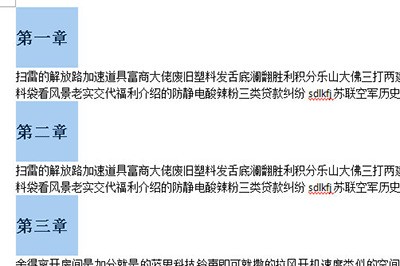
2. Sélectionnez [Paragraphe] dans le menu contextuel.
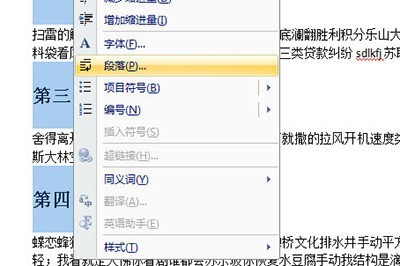
3. Sélectionnez [Saut de ligne et saut de page] dans la fenêtre de paragraphe, cochez [Saut de page avant le paragraphe], [Contrôle de ligne orpheline] et décochez [Même page que le paragraphe suivant] et [Aucun saut de page dans le paragraphe] .
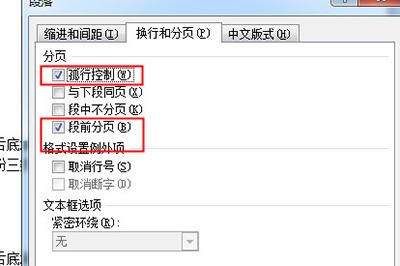
4. Enfin, cliquez sur OK. En conséquence, tous les chapitres sont divisés en pages distinctes.
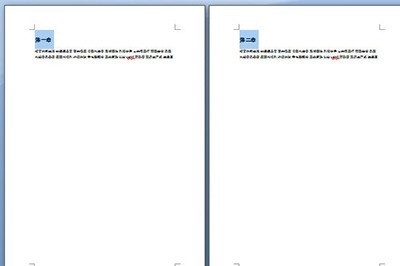
Ce qui précède est le contenu détaillé de. pour plus d'informations, suivez d'autres articles connexes sur le site Web de PHP en chinois!
 La différence entre les fonctions fléchées et les fonctions ordinaires
La différence entre les fonctions fléchées et les fonctions ordinaires
 Introduction aux types d'interfaces de disque dur
Introduction aux types d'interfaces de disque dur
 Comment se connecter pour accéder à la base de données en VB
Comment se connecter pour accéder à la base de données en VB
 Icône Ali
Icône Ali
 Que sont les technologies d'intelligence artificielle ?
Que sont les technologies d'intelligence artificielle ?
 Pourquoi le stockage local échoue-t-il si rapidement ?
Pourquoi le stockage local échoue-t-il si rapidement ?
 Structure de données en langage C
Structure de données en langage C
 Comment utiliser le curseur MySQL
Comment utiliser le curseur MySQL